Openstack là một nền tảng đám mây IaaS nguồn mở và miễn phí xử lý các tài nguyên mạng, lưu trữ và điện toán đám mây. Nó đi kèm với một bảng điều khiển trực quan cho phép quản trị viên hệ thống cung cấp và giám sát các tài nguyên này.
Bạn có thể cài đặt liền mạch OpenStack cục bộ trên phiên bản Ubuntu 18.04 của mình cho mục đích học tập và thử nghiệm bằng Devstack.
Devstack là một tập hợp các script có thể mở rộng tạo điều kiện thuận lợi cho việc triển khai OpenStack. Trong hướng dẫn này, bạn sẽ học cách triển khai OpenStack trên Ubuntu 18.04 bằng devstack.
Yêu cầu tối thiểu
Trước khi bắt đầu, hãy đảm bảo bạn có các điều kiện tiên quyết tối thiểu sau:
- Bản cài đặt Ubuntu 18.04 mới
- Người dùng có đặc quyền sudo
- RAM 4GB
- 2 vCPU
- Dung lượng ổ cứng 10GB
- Kết nối Internet
Với các yêu cầu tối thiểu được đáp ứng, bây giờ, bạn có thể tiếp tục với các bước bên dưới.
Cách cài đặt OpenStack trên Ubuntu 18.04 bằng DevStack
Bước 1: Cập nhật và nâng cấp hệ thống
Để bắt đầu, hãy đăng nhập vào hệ thống Ubuntu 18.04 bằng giao thức SSH, cập nhật và nâng cấp kho hệ thống bằng lệnh sau:
apt update -y && apt upgrade -yĐầu ra mẫu:
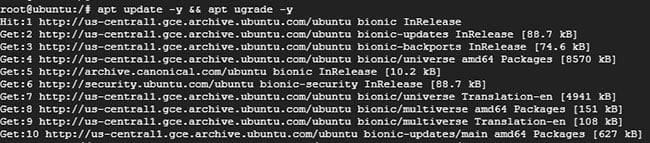
Tiếp theo khởi động lại hệ thống bằng lệnh:
sudo rebootHoặc:
init 6Bước 2: Tạo người dùng Stack và gán đặc quyền sudo
Phương pháp hay nhất yêu cầu rằng devstack phải được chạy bằng một tài khoản người dùng thông thường với các đặc quyền sudo.
Do đó, bài viết sẽ thêm một người dùng mới được gọi là “stack” và chỉ định các đặc quyền sudo.
Để tạo người dùng stack, hãy thực thi lệnh:
sudo adduser -s /bin/bash -d /opt/stack -m stackTiếp theo, chạy lệnh dưới đây để gán các đặc quyền sudo cho người dùng stack:
echo "stack ALL=(ALL) NOPASSWD: ALL" | sudo tee /etc/sudoers.d/stackĐầu ra mẫu:

Bước 3: Cài đặt git và tải DevStack
Khi bạn đã tạo thành công người dùng stack và chỉ định các đặc quyền sudo, hãy chuyển sang người dùng này bằng cách sử dụng lệnh.
su - stackTrong hầu hết các hệ thống Ubuntu 18.04, git đã được cài đặt sẵn. Nếu ngẫu nhiên git bị thiếu, hãy cài đặt nó bằng cách chạy lệnh sau:
sudo apt install git -yĐầu ra mẫu:
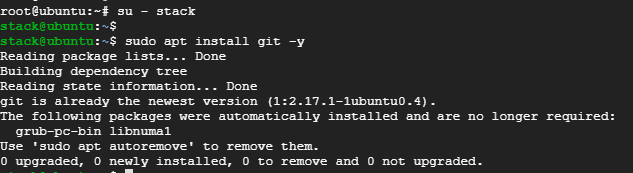
Sử dụng git, hãy clone (sao chép) kho lưu trữ git của Devstack như hình.
git clone https://git.openstack.org/openstack-dev/devstackĐầu ra mẫu:
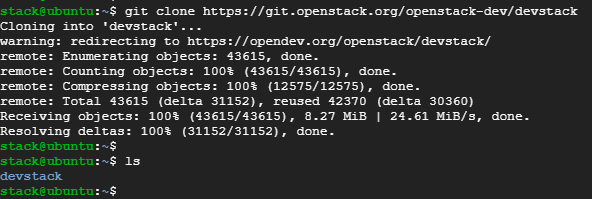
Bước 4: Tạo file cấu hình Devstack
Trong bước này, điều hướng đến thư mục devstack:
cd devstackSau đó, tạo file cấu hình local.conf:
vim local.confDán nội dung sau:
[[local|localrc]]
# Password for KeyStone, Database, RabbitMQ and Service
ADMIN_PASSWORD=StrongAdminSecret
DATABASE_PASSWORD=$ADMIN_PASSWORD
RABBIT_PASSWORD=$ADMIN_PASSWORD
SERVICE_PASSWORD=$ADMIN_PASSWORD
# Host IP - get your Server/VM IP address from ip addr command
HOST_IP=10.208.0.10Lưu và thoát khỏi trình soạn thảo văn bản.
Lưu ý:
1. ADMIN_PASSWORD là mật khẩu mà bạn sẽ sử dụng để đăng nhập vào trang đăng nhập OpenStack. Tên người dùng mặc định là admin.
2. HOST_IP là địa chỉ IP hệ thống có được bằng cách chạy các lệnh ifconfig hoặc ip addr.
Bước 5: Cài đặt OpenStack với Devstack
Để bắt đầu cài đặt OpenStack trên Ubuntu 18.04, hãy chạy script bên dưới có trong thư mục devstack.
./stack.shCác tính năng sau sẽ được cài đặt:
- Horizon – OpenStack Dashboard
- Nova – Compute Service
- Glance – Image Service
- Neutron – Network Service
- Keystone – Identity Service
- Cinder – Block Storage Service
- Placement – Placement API
Quá trình triển khai mất khoảng 10 đến 15 phút tùy thuộc vào tốc độ hệ thống và đường truyền Internet của bạn. Trong trường hợp ví dụ, mất khoảng 12 phút.
Cuối cùng, bạn sẽ thấy đầu ra tương tự như những gì bài viết có bên dưới.
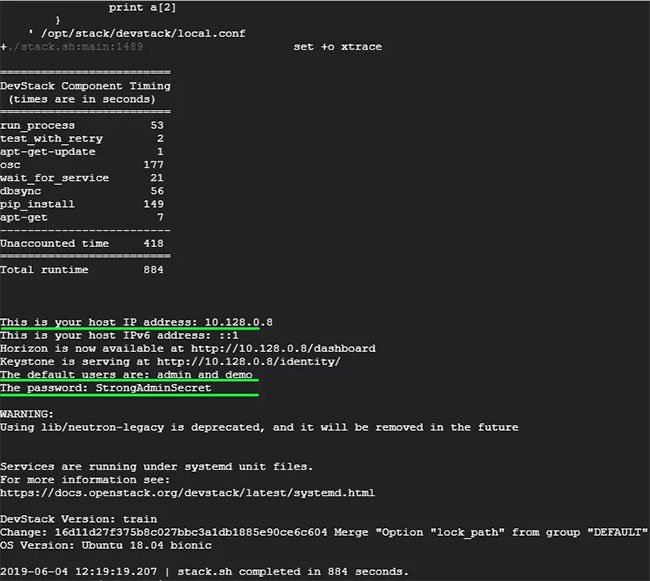
Điều này xác nhận rằng tất cả đều diễn ra tốt đẹp và có thể tiếp tục truy cập OpenStack thông qua trình duyệt web.
Bước 6: Truy cập OpenStack trên trình duyệt web
Để truy cập OpenStack qua trình duyệt web, hãy duyệt qua địa chỉ IP Ubuntu của bạn như được hiển thị.
https://server-ip/dashboardĐiều này hướng bạn đến một trang đăng nhập như được hiển thị bên dưới:
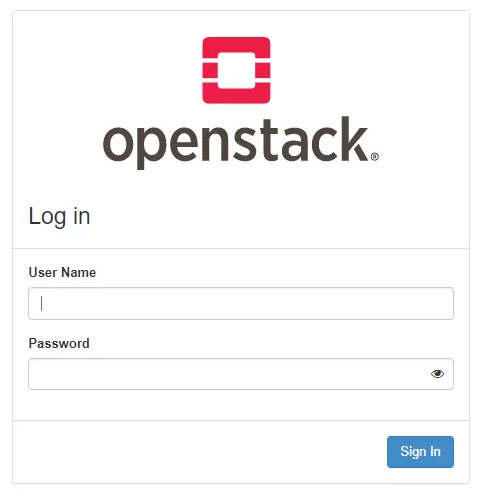
Nhập thông tin đăng nhập và nhấn Sign In.
Bạn sẽ có thể thấy bảng điều khiển Management như được hiển thị bên dưới.
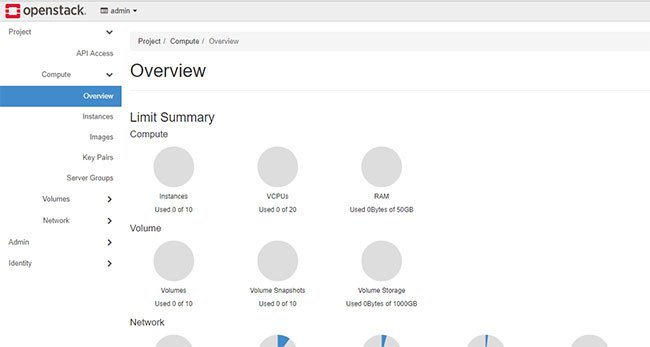
Chúc bạn thực hiện thành công!













